Windows 11 ve Windows 10’da disk birleştirme nasıl yapılır? Bir Windows kullanıcısı olarak bilgisayarınızın ilk günkü hızına sahip olmadığını fark edebilirsiniz. Bu durumda Windows ile yerleşik olarak gelen bir özellikten yararlanmak, sorunu çözmede size büyük bir yol katettirir.
Bu işlemin nasıl yapıldığına geçmeden önce birleştirme işleminin tam olarak ne olduğuna değinelim. Daha sonra işlemi gerçekleştirmek için takip edilmesi gereken adımları sıralayalım. Makalenin devamında bu işlem için Windows 10’un dahili özelliğinin dışında kullanılabilecek en iyi programın ne olduğunu da öğreneceksiniz.
Disk Birleştirme Nedir?
Birleştirme, sabit diskteki parçalanmış dosyaları birleştirmek için başvurulan bir işlemdir. Sabit diskteki dosyaların zaman içinde çeşitli işlemlerden ötürü hasar görüp parçalanması muhtemeldir. Bu işlem ise verileri kullanılabilir alana sığacak şekilde birleştirerek bilgisayarın daha hızlı çalışmasını sağlar.
Bu açıdan bakıldığında birleştirme işleminin bilgisayar için dip köşe temizlik olduğunu söylemek yanlış sayılmayacaktır. Öyle ki birleştirme işleminde sabit diskte savrulmuş veri parçaları toplanıp bir araya getirilir. Böylece düzeni eskiden olduğu gibi korumaya devam ederiz.
Dosyaların parçalanmasına neden olan faktörler arasında dosyaların sürekli olarak yazdırılması, silinmesi ve yeniden boyutlandırma yer alır.
Bakıldığında hepsi hemen hemen her gün yaptığınız yapılmakta olan gibi görünüyor. Hiç yapmadığını düşünen bir kişi bile en azından bir metin dosyası oluşturmuş ve bu dosyanın adını değiştirmiştir. Bu nedenle parçalanma işlemi de oldukça doğal bir olaydır.
Parçalanma sürecini sistemin hızlı çalışması açısından faydalı buluyorsanız bir kez daha düşünün. Dosyalar parçalandığında onları okumak ve yazdırmak da daha güç hâle gelir.

Disk Birleştirme Nasıl Yapılır?
Windows 10 ve Windows 11’de birleştirme işlemi gerçekleştirmek için kullanılabilecek yerleşik özellikler mevcuttur. Bu işlemlerin nasıl yapılacağı hakkında bilgilenmeniz için işletim sistemine göre sıralanan adımları aşağıdan takip edin.
Windows 11 Disk Birleştirme Adımları
- Başlat menüsünden ayarlara girin.
- Sistem bölümünü görüntüleyin.
- “Depolama” seçeneğine tıklayın.
- “Gelişmiş Depolama Ayarları” seçeneğine basın.
- “Sürücü Optimizasyonu” seçeneğine tıklayın.
- Açılan pencerede sürücülerin durumunu öğrenebilir ve onları en iyi duruma getirebilirsiniz.
Windows 10 Disk Birleştirme Adımları
- Görev çubuğundan arama aracını açın.
- Denetim masasına ulaşın.
- “Sistem ve Güvenlik” seçeneğine tıklayın.
- “Yönetimsel Araçlar” kısmından “Sürücülerinizi birleştirin ve en iyi duruma getirin” seçeneğine basın.
- Birleştirmek istenen diski seçip “En İyi Duruma Getir” butonuna tıklayın.
Windows 8.1 Nasıl Disk Birleştirilir?
- Bilgisayar simgesinin üzerine iki kere tıklayın.
- Birleştirmek istediğiniz sabit sürücünün üzerine sağ tıklayın.
- Özellikler seçeneğine basın.
- “Araçlar” sekmesine geçin.
- “En iyi duruma getir” butonuna tıklayın.
- Birleştirmek istediğiniz sürücüyü seçin.
- “En iyi duruma getir” butonuna basın.
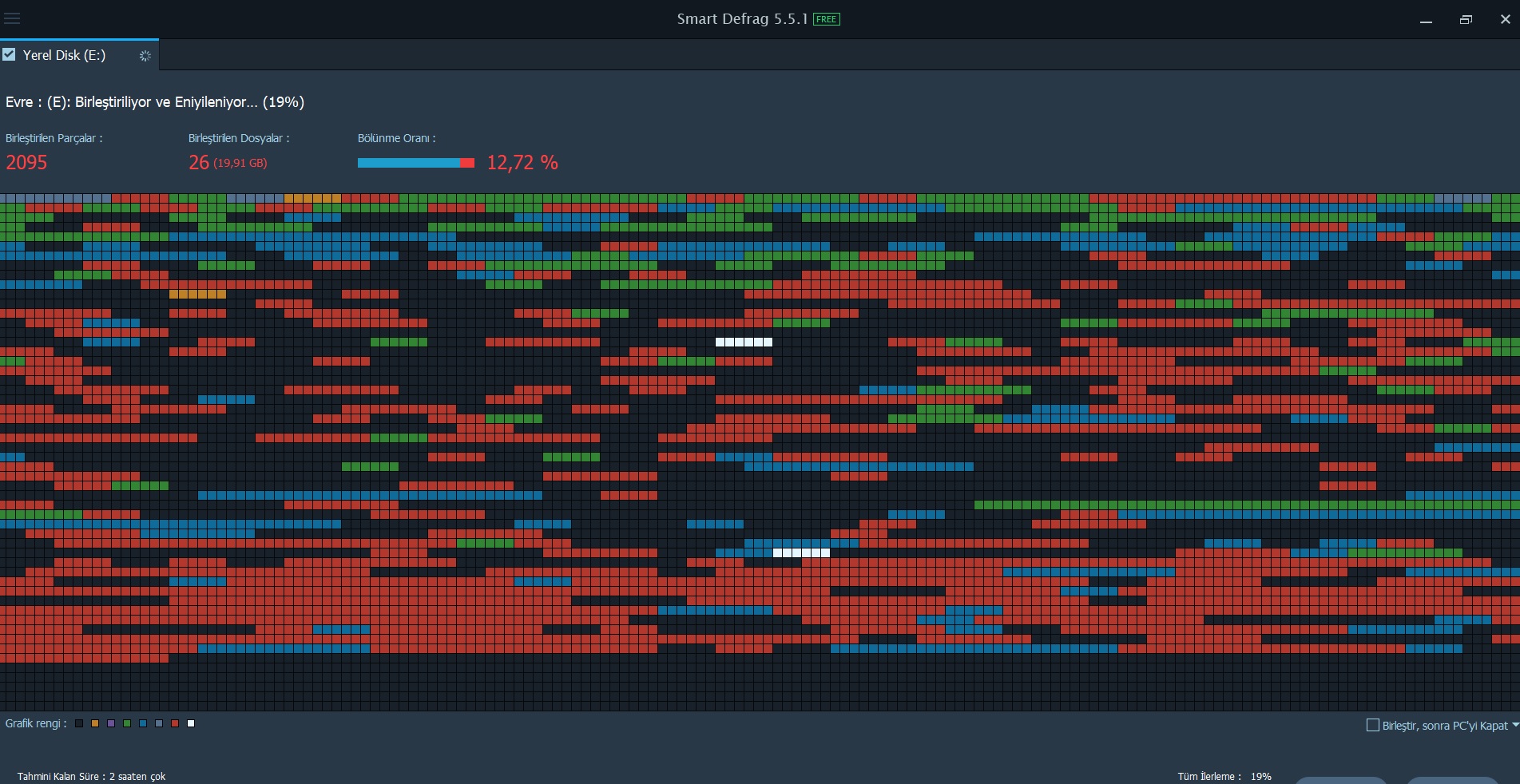
En İyi 3 Disk Birleştirme Programı
- Smart Defrag
- Defraggler
- Wise Care 365
Windows 7, 8, 8.1, 10 ve 11 için kullanabileceğiniz en iyi disk birleştirme programları yukarıdakilerle sınırlıdır. Windows ile dahili olarak gelen disk birleştirici yerine alternatif bir program kullanmak için yukarıdaki programlardan birini tercih edebilirsiniz.
Bu programların özelliklerine aşağıdan ulaşabilirsiniz.

1. Smart Defrag Özellikleri
- Bilgisayarın daha hızlı çalışmasını sağlar.
- Windows 10, 8.1, 8, 7, Vista, XP (32 bit veya 64 bit) ile uyumludur.
- Arayüzü çok kullanıcı dostu değildir.
- Akıllı birleştirme seçeneği sunar.
- Birleştirme işleminden sonra bilgisayarı otomatik olarak kapatabilir.
- Ücretsizdir.
Smart Defrag, PC hızlandırma ve bilgisayarın performansını arttırma amacı ile geliştirilen bir disk optimizasyon uygulamasıdır. Sade bir arayüzü olan bu programla sabit diskinizi kolaylıkla optimize edebilirsiniz.
2. Defraggler Özellikleri
- Önemsiz dosyaların bilgisayarı yavaşlatmasını engeller.
- Onlarca dili destekler.
- Windows 10, 8, 7, Vista ve XP ile uyumludur.
- Birleştirme günlük, haftalık ya da aylık olarak ayarlanabilir.
Defraggler, disk birleştirerek bilgisayarınızı hızlandırmanıza yardımcı olabilecek gelişmiş bir araçtır. Bu programla diskinizi güvenli bir şekilde birleştirebilirsiniz.
3. Wise Care 365 Özellikleri
- Disk birleştiricisi ile bilgisayarın eski performansına ulaşmasına yardımcı olur.
- İstenmeyen programların Windows başlangıcına eklenmesini önler.
- İndirilen yazılımların varsayılan tarayıcı üzerinde değişiklik yapmasını engeller.
- Kayıt defterini kolayca yedeklemenizi sağlar.
Wise Care 365 hem disk birleştirebileceğiniz hem kayıt defteri sorunlarını düzeltebileceğiniz son derece kapsamlı ve ücretsiz bir programdır.

Disk Hangi Sıklıkla Birleştirilmelidir?
Uzun bir süredir birleştirme işlemi yapılmadan kullanılan sabit diskler zamanla PC yavaşlama ve kasma gibi sorunlara neden olabilmektedir. Özellikle Windows’un eski sürümünü kullanıyorsanız ayda bir kez gibi belirli aralıklarla diskleri kontrol etmeli, sorun varsa diskleri en iyi duruma getirmelisiniz.
Diski sürekli olarak birleştirmek de bilgisayara zarar verir. Disk ideal olarak hangi sıklıkla birleştirilmeli diyorsanız bunun cevabı 6 ayda birdir.
Hangi Durumlarda Disk Birleştirilmelidir?
Birçok bilgisayar kullanıcısı, hangi sıklıkta disk birleştirme işlemini gerçekleştirebileceğini merak eder. Bu sorunun cevabı, sizin bilgisayarınızın durumu ile doğrudan alakalıdır. Uzun yıllardır aynı bilgisayar ile işlem yapıyor ve veri depoluyorsanız belirli aralıklarla diski temizlemelisiniz.
Yeni nesil bir bilgisayara sahipseniz HDD yerine SSD ile kullanım sağlıyorsunuz demektir. Bu nedenle bu işleme ihtiyacınız yoktur. Eski bir bilgisayar sisteminize sahipseniz bilgisayarınızın yavaşlığına ve performansına göre belirli aralıklarla bu işlemi yapabilirsiniz.










Yorum Yap